だから、あなたはそのキラーポッドキャストのアイデアを持っており、あなたは世界を席巻する準備ができています。ちょっとした問題が1つだけあります…面接を計画しているゲストの多くは、さまざまな都市、あるいは国に住んでいます(または、世界的な大流行の真っ只中にあり、社会的な距離が離れているため、誰にも会えません)。さて、ZoomまたはSkypeの電話会議でリモートポッドキャストインタビューを録音するだけです。インターネット接続が切断された場合、またはコンピュータがクラッシュした場合を除いて、どうなりますか?すべての作業を失ったり、ほとんど理解できないエピソードになってしまうことは望ましくありません。
一日を節約するためにダブルエンダーレコーディングを入力してください!
さまざまな場所から複数のマイクを使ってポッドキャストを録音する方法を学ぶために読んでください。
ダブルエンダーレコーディングとは何ですか?
ダブルエンダーは、ホストとリモートゲスト(または2人の共同ホスト)の両方がインターネット経由ではなく、各参加者の側でローカルにオーディオ(およびビデオ)を録音するリモート録音ソリューションです。セッションが終了したら、2つの別々のオーディオトラックをポストプロダクションでつなぎ合わせることができます。
ZoomまたはSkype通話を録音することはできますが、これらにはいくつかの制限があります。彼らはインターネットを介して単一のトラックを録音するので、あなたはあなたのWiFi接続に翻弄されます。これにより、オーディオのパッチやドロップアウト、ラグ、オーディオ圧縮によるサウンドの品質の低下につながる可能性があります。
ダブルエンダーレコーディングの利点
1。スタジオ品質のオーディオとビデオ
ダブルエンダーを使用すると、スタジオ品質のリモートレコーディングを作成できます。メディアはローカルで記録されているため、インターネットの品質とは完全に独立しています。リアルタイムでラグやグリッチが発生した場合でも、それらは最後にオーディオファイルやビデオファイルに表示されません。つまり、2つの大陸が離れていても、ゲストと同じ部屋にいるように聞こえる可能性があります。
2。非圧縮ファイル
非圧縮オーディオを使用すると、サウンドはロスレスになり、リスナーに没入型の高品質なエクスペリエンスを提供できます。
3。追加のセキュリティ/バックアップ
さらに、録音セッション中にコンピューターがクラッシュしてもポッドキャストエピソードが失われないため、ダブルエンダーはセキュリティの追加レイヤーを提供します。
ダブルエンダーハードウェアソリューション

ダブルエンダーポッドキャストを録音する1つの方法は、両方の当事者がハードウェアを使用して録音することです。たとえば、あなたとあなたのゲストは、カメラまたは高品質のスマートフォンをセットアップして、高品質のリモートビデオを録画し、オーディオに外部のハンドヘルドレコーダーを使用することができます。
すでにハードウェアをお持ちですか?マイクテストとウェブカメラテストを使用して、現在使用しているハードウェアの品質を確認できます。
新しいセットアップをお探しですか?私たちはあなたを案内するためにここにいます。
高品質の内蔵マイクを備えた小型でポータブルなセットアップを選択した場合、セットアップは、レコードをヒットしてコンピューターでリモートインタビューを開始するのと同じくらい簡単になります。 Zoom H2Nは、初心者から上級者まで、ポッドキャスターに最適なオプションです。
あなたが大ファンであるマイクをすでにお持ちですか?いくつかのポータブルレコーダーは外部マイクと互換性があり、ファンタム電源を備えています。 Zoom H5は適切に機能します。または、Samson Q2Uを使用してダブルシステム録音セットアップを実行する場合は、ローカル録音とコンピューターでの通話に同じマイクを使用できます。
外部レコーダーがない場合、ほとんどの新しいiOSまたはAndroidデバイスは、外部マイクを接続することでプロ品質の録音を提供します。 OTGケーブルを使用して、現在のUSBマイクを接続したり、電話ですぐに使用できるRodeSmartlav+などのマイクに投資したりできます。
ただし、スマートフォンに十分なストレージスペースがあることを確認する必要があるため、いくつかの欠点があります。これは、外部レコーダーの利点の1つであり、特定の機能(オーディオの録音)用に設計されているため、バックグラウンドでのスペースやバッテリーの消耗に関する他のすべてのプロセスについて心配する必要はありません。
最後に、コンピューターのハードドライブにローカルで録音することもできますが、コンピューターのオーディオを2つのソフトウェアに同時にルーティングする必要があるため、技術的な知識が少し必要になります。
このためには、PC上のVoicemeeterやMac用のSoundflowerなどの仮想オーディオミキサーが必要です。次に、Zoomと選択した録音ソフトウェア(Audacity、Reaper、Auditionなど)の両方をルーティングして、仮想ミキシングソフトウェアの同じマイクチャンネルから録音します。これにより、音声がZoom通話とローカルソフトウェアの両方に送信されて録音されます。慣れるのは難しいですが、結果は素晴らしいです。
これは優れたオーディオ品質を提供しますが、セットアップとトラブルシューティングは困難です。スマートフォンの場合と同じメモリと処理の問題に直面する必要があります。さらに、Zoomとローカルレコーダーのリソースを使い果たしています。また、誤って間違った設定を使用すると、非常に残念な結果になる可能性があります。また、コンピュータがクラッシュしたり、バッテリーがなくなったりすると、両方の録音が失われる可能性があります。
最後に、複雑な技術設定を回避でき、それを実行できるすばらしいゲストがいる場合でも、すべての参加者がローカルレコーディングをホストに送信する必要があります。ファイルは大きくなる可能性が高く、メールに添付されないため、これはまったく別の問題になる可能性があります。そのため、大きなファイルを送信するためのさまざまな解決策を見つける必要があります。これにより、ゲストの専門性が低下するだけでなく、ポストプロダクションを開始する前に他の参加者に依存し、他の参加者に依存しているため、ホストとしてのストレスも発生します。 。
ダブルエンダーハードウェアを使用してリモートポッドキャストを録音する方法
このルートを選択した場合、あなたと他の参加者が従う必要のある手順の概要は次のとおりです。
- マイクが内蔵されているか、外部のマイクに接続されているかに関係なく、レコーダーでいくつかのテスト録音を行います。さまざまな距離を試してみてください。マイクがさまざまな設定を提供している場合は、何が最適かを判断してください。
- 設定が決まったら、会議アプリにログオンして、ゲスト(または共同ホスト)との通話を開始します。必ずヘッドホンを使用して、自分の声だけを使用してください。 フィードバックは記録されません。
- 両方の準備ができたら、レコードをヒットします。正式にインタビューを開始する前に、ポストプロダクションでファイルを簡単に整列できるようにマーカーを用意してください。カウントダウンして拍手するか、同時に「こんにちは」と言うと、うまくいきます。
- 終了したら、録音を停止します。ゲストにファイルを送信するように通知します。
- ファイルを受け取ったら、両方のオーディオトラックを選択した編集ソフトウェアにインポートし、マーカーを使用して位置合わせします。
ダブルエンダーソフトウェアソリューション
ハードウェアを使用することは良いオプションですが、それは比較的技術的に要求が厳しく、ゲストは自分自身をセットアップする方法を知らないかもしれません。さらに、何らかの理由でエピソードの途中でトラブルシューティングを行う必要がある場合、それはかなり厄介であり、ハードワークの一部を失う可能性があります。
このため、ダブルエンダーソフトウェアソリューションは、ゲストと一緒にリモートポッドキャストを録音するための最良の方法の1つです。そうすれば、ゲストに余分なことを尋ねることなく、ダブルエンダーのインタビューを録音できます。さらに、ソフトウェアのクラウドサーバーでのリアルタイムのバックアップ録音により、セキュリティの層が追加されます。
Riverside.fmのようなリモート録音ソフトウェアは、電話会議とほとんど同じように見えるシンプルなインターフェイスを提供しますが、録音はローカルで行われ、通話の最後に2つの別々の非圧縮トラックをダウンロードします。何よりも、始めるためにあなたもあなたのゲストもソフトウェアをダウンロードする必要はありません-プロセス全体はあなたのブラウザの快適さから起こります。
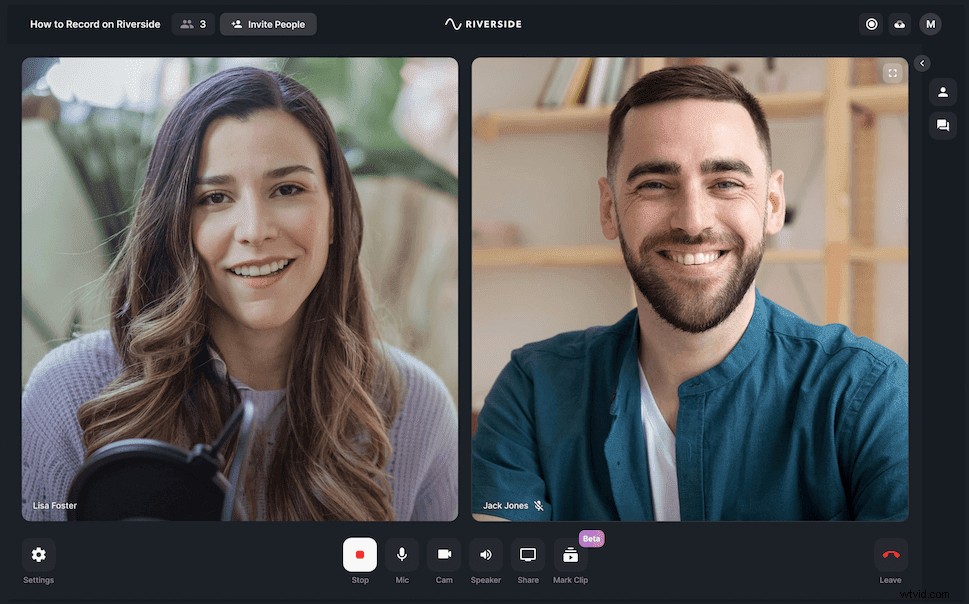
Riversideは、最大4Kのビデオ録画も提供します。これは、視聴者とのつながりの追加要素にとって大きな利点であり、転用のための貴重なコンテンツを提供します。
Riversideを使用すると、異なる場所にいる2人のホストでポッドキャストを録音する方法を簡単に学ぶことができます。プロセスは、アカウントにログインし、ショーを作成し、参加するゲストにリンクを送信するのと同じくらい簡単です。ビデオとオーディオの入力を確認できるので、品質を上げるために外部マイクがある場合は、外部マイクを接続するように通知できます。録画中、ソフトウェアはエピソードをリアルタイムで同時にアップロードすると同時に、クラウドバックアップを保存するため、セッションが終了したときに、ほぼ瞬時にファイルをダウンロードできます。ゲストにファイルを送信して理解するのを待つ必要はありません。ホストであるあなたにとっては、ほんの数秒で大丈夫です。
ダブルエンダーソフトウェアを使用してリモートポッドキャストを録音する方法
次の手順に従って、2つの異なる場所からインターネット経由でポッドキャストを録音する方法を学ぶことができます。
- 選択したリモートレコーディングソフトウェアにログインします。
- ダブルエンダーのポッドキャストスタジオを作成します。
- ショーへのリンクをゲストと共有します。彼らがしなければならないのは、それをクリックしてブラウザから参加することだけです-ダウンロードは必要ありません!
- ゲストは参加して緑の部屋に入り、準備やビデオの確認などを行います。
- オーディオとビデオの入力を確認できるので、概要を説明し、外部のマイクとWebカメラがある場合は接続するように通知します。
- 記録を打ち、始めましょう!
- 記録している間、あなたとゲストの両方のファイルがローカルに記録され、リアルタイムでソフトウェアにアップロードされます。クラウドバックアップがあるので、コンピューターがクラッシュしてもすべての作業が失われることはなく、最後に数分でファイルをダウンロードできるようになります。
- ファイルをダウンロードして、ポストプロダクションでつなぎ合わせます!
ダブルエンダー録音のヒント
1。ヘッドホンを着用する
ポストプロダクションでつなぎ合わせる2つの別々のオーディオトラックを作成しているので、各トラックに関係者のオーディオのみを含める必要があります。ヘッドホンを装着していない場合、レコーダーがゲストの音声を拾う危険があります。これは必ずしも大したことではありません-ほとんどの場合、ローカルで録音されたオーディオのみが再生されるように切り取ることができます-しかし、特に白熱した会話をしたり、時々話し合ったりしている場合は、編集が面倒になります。
2。ストレージをクリアする
ダブルエンドの記録にハードウェアを使用する場合は、コンテンツが保存されるドライブにできるだけ多くのスペースを作成する必要があります。これは、ポッドキャストエピソード用の十分なスペースを確保するだけでなく(ストレージの問題のために短縮されたくない場合)、クラッシュのリスクを最小限に抑えてパフォーマンスを向上させるためでもあります。利用可能なストレージが多いほど、ポッドキャストの録音に使用できるリソースが増えます。
3。外部マイクを使用する
ほとんどのダブルエンダー録音ソフトウェアでは、ゲストが通話に使用しているビデオおよびオーディオソースを確認できます。開始する前に簡単な概要を確認し、外部マイクを接続していない場合は接続するように通知して、可能な限り鮮明なサウンドを実現してください。
ダブルエンダーレコーディングを編集する方法
通話が終了すると、通話参加者ごとに個別のファイルが届きます。次に、それらを選択した編集ソフトウェアにインポートして、ポストプロダクションを開始できます。各トラックが揃っていることを確認する必要があるため、録音を開始した直後にマーカーを使用することを検討してください。たとえば、3つまで数えて、すべての参加者に拍手するか、「こんにちは」と言ってもらいます。次に、その瞬間に基づいてトラックを整列させることができ、そこからスムーズに航行できるはずです!
一部の録音プラットフォームには編集ツールも用意されていることに注意してください。 RiversideのMagicEditorには、ポストプロダクションプロセスに役立つさまざまなツールがあります。これには、簡単なトラック同期、ノイズの正規化によるオーディオの修正、カスタマイズされた背景やロゴ用の楽しいツールが含まれます。
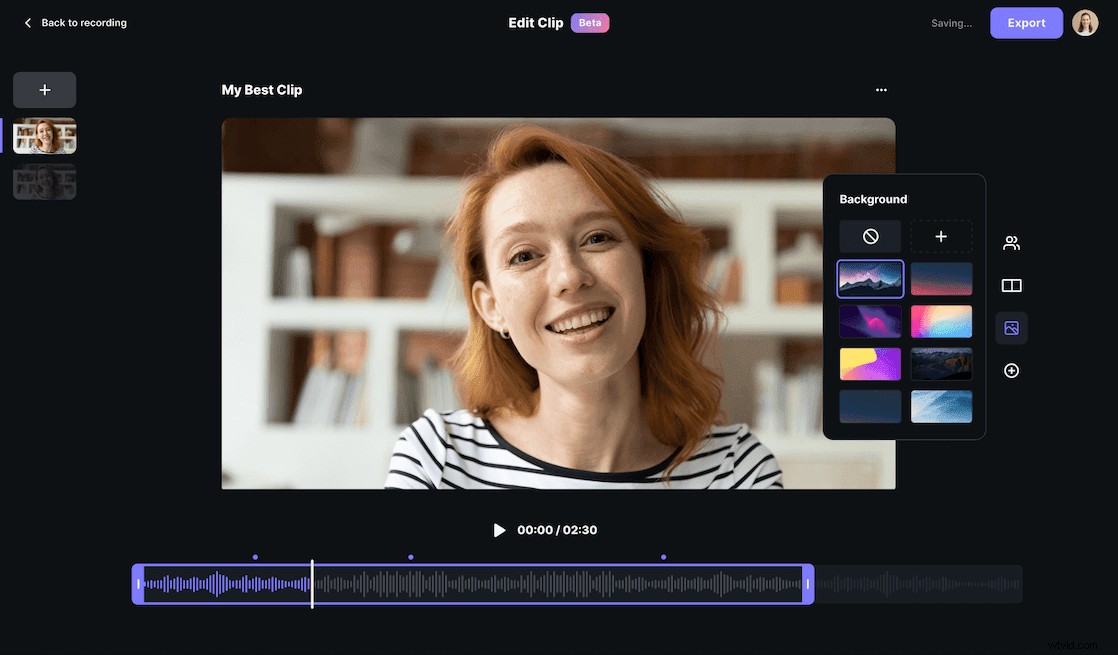
トスアップ:ハードウェアソリューションとデジタルソリューション
- ダブルエンダーレコーディングは、リモートゲストとのポッドキャストに高品質のリモートレコーディングを提供します。
- ハードウェアルートを選択する場合は、記録する前に、明確で簡潔なセットアップガイドを作成してゲストに送信し、ゲストのスピードを上げることをお勧めします。
- ただし、すべてのゲストが同じ機器または容量を使用して、ローカルでローカルに録音できるかどうかを確認することはできません。
- このため、ダブルエンダーのリモートポッドキャストを録音するためのRiverside.fmのようなソフトウェアソリューションがおそらく最良の選択肢です。
- それらのほとんどはアカウントを設定する必要がありますが、あなたもゲストも何もダウンロードする必要はありません(これは、SkypeやZoomを使用する場合のもう1つの利点です)。
- ポッドキャストをホストしている仮想ルームへのパーソナライズされたリンクを取得し、それをゲストと共有してショーに参加することができます。
- 次に、その記録ボタンを押すだけで、得たものを世界に示すことができます!
では、ダブルエンダーレコーディングはあなたに適していますか?
場合によります。ゲストがどこから電話をかけてきたとしても、セットアップが簡単でスタジオ品質のオーディオが必要ですか?最高のオーディエンス体験のために完全に非圧縮のオーディオファイルはどうですか?また、レコーディングのリアルタイムクラウドバックアップの安心感をお望みですか?
ええ、そう思いました…
ダブルエンダーレコーディングは、ポッドキャストをリモートでレコーディングするための最良の方法の1つです。
